Miten ostaa lisää iCloud-tallennustilaa iPhonelle helppona
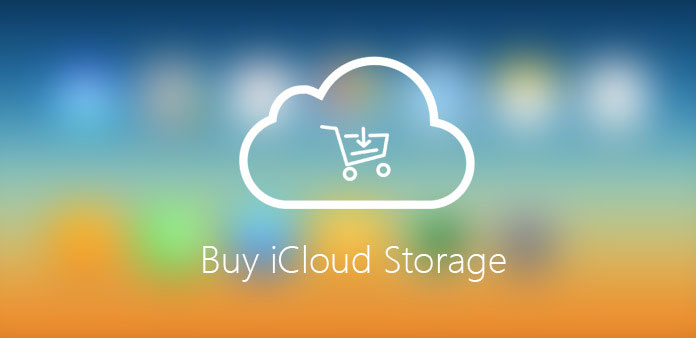
iCloud tarjoaa vain 5GB-tallennustilaa iPhone-käyttäjille. Voit ladata vain satoja valokuvia ja muutama video iCloudille varmuuskopiointiin. Tapauksessa sinun on ostettava enemmän iCloud-tallennustilaa. Jotkut ihmiset pitävät siitä hyvää rahaa, kun taas toiset kieltäytyvät ehdottomasti maksamasta Applea yhdestä dimeistä enemmän varastointiin. Tallennus ei kuitenkaan riitä ajan myötä, ja miten ostaa iCloud-tallennustilaa tai mitä voimme tehdä tämän ongelman ratkaisemiseksi, ellei meillä ole ylimääräistä iCloud-tallennustilaa? Tässä on muutamia vinkkejä artikkelista sinulle.
Osa 1: kuinka ostaa lisää iCloud-tallennustilaa iPhonessa ja iPadissa
Voit ostaa lisää iCloud-tallennustilaa iPhonelta, iPadilta, iPod touchilta, Macilta tai tietokoneelta iTunes-kortilla tai iTunes-lahjakortilla. Kun valitset uuden tallennussuunnitelman, nykyinen suunnitelma peruutetaan ja sinulta veloitetaan suuremman suunnitelman kustannukset (korkeamman tason suunnitelman kustannukset miinus edellisen suunnitelman kustannukset). Suunnitelma päivitetään välittömästi, ja uusi kuukausipäivämäärä päivitetään vastaamaan uuden suunnitelman ostopäivää. Sinua laskutetaan kuukausittain varastosuunnitelmaan. Saat kuukausittain sähköpostin, joka muistuttaa sinua tulevasta maksusta.
Vaihe 1: Siirry iPhonen aloitusnäyttöön, napauta asetuskuvaketta ja valitse sitten "iCloud-asetukset", näet tallennuskuvakkeen ja napsauta sitä.
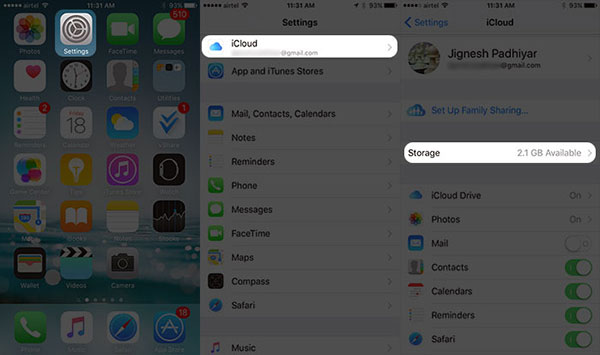
Vaihe 2: Napauta Osta lisää tallennustilaa tai muuta tallennustilaa, valitse haluamasi suunnitelma ja anna Apple ID. Voit ostaa iCloud-tallennustilaa iPhonella tai iPadilla helposti tällä menetelmällä.
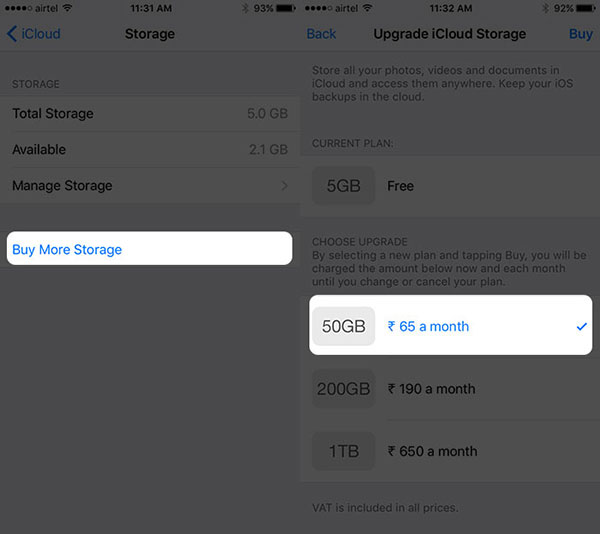
Osa 2: Miten ostaa iCloud-tallennussuunnitelman päivitys Mac-tietokoneelle?
Kuten tiedämme, Macin kovalla ohjaimella on riittävästi tilaa tallentaa useimmat tiedostomuodot. Mutta sinulla saattaa olla joitain tärkeitä tiedostoja tai projekteja, joita et halua menettää järjestelmän muotoilussa. Voit halutessasi tallentaa nämä tiedostot iCloud-tilillesi. Macin tapauksessa vapaan tilan 5GB on melkein vähäpätöinen, joten sinun on ostettava iCloud-tallennustila. Joten tässä voit ostaa päivityksen iCloud-tallennussuunnitelman.
Vaihe 1: Siirry Macin työpöydälle ja avaa sitten Apple-valikko ja napsauta "Järjestelmäasetukset".
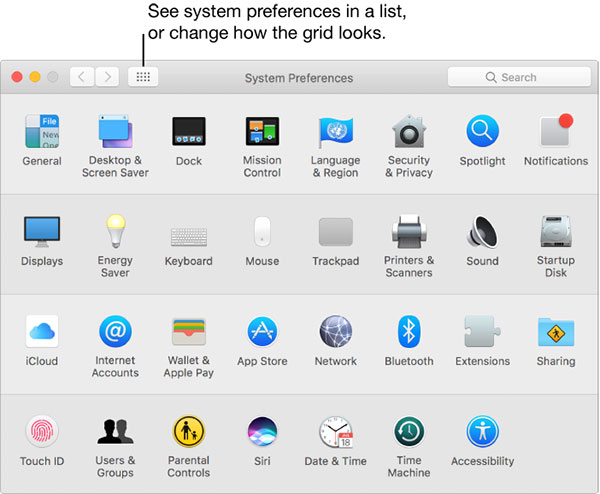
Vaihe 2: Napsauta "iCloud" -kuvaketta.
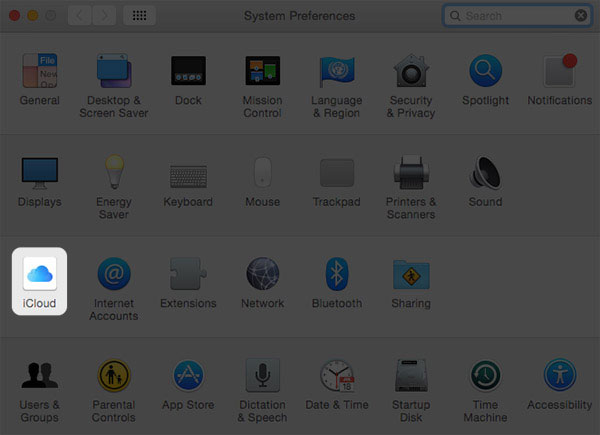
Vaihe 3: Napsauta "Hallinnoi" -vaihtoehtoa.
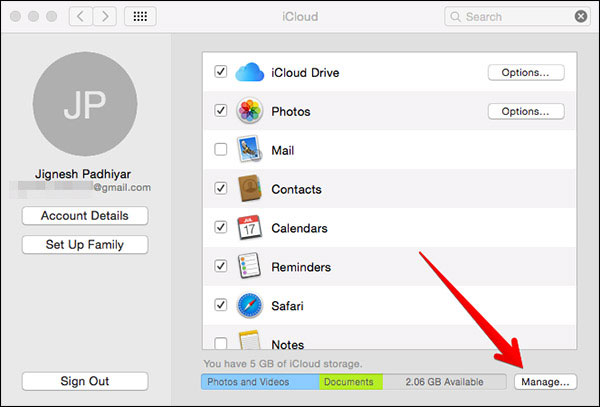
Vaihe 4: Valitse sitten "Osta lisää tallennustilaa", jos haluat ostaa uuden iCloud-tallennussuunnitelman.
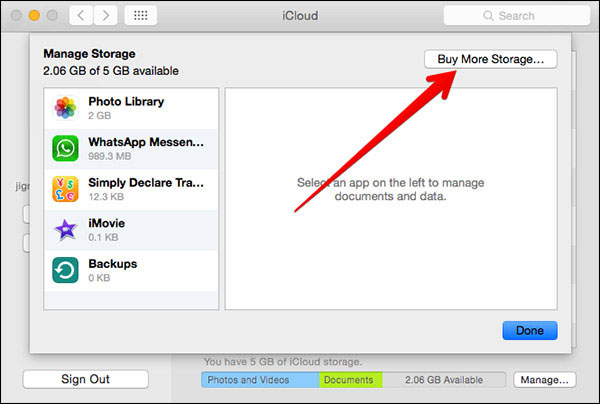
Vaihe 5: Valitse haluamasi suunnitelma ja anna Apple ID -salasanasi. Mac-kirjasi on asetettu päivittämään pilven tallennustilaa.

Osa 3: uuden iCloud-tallennussuunnitelman hankkiminen Windows-tietokoneelle
Tilanteet ja tarve enemmän tilaa PC mennä käsi kädessä Mac. Varastointisuunnitelman päivittämisestä henkilöstä toiseen voi olla monia syitä. Katsotaan siis, miten voit tehdä sen Windows-tietokoneellasi. Ennen kuin etene eteenpäin, sinun on ladattava iCloud for Windows tietokoneellesi.
Vaihe 1: Avaa iCloud Windows-tietokoneessa ja kirjaudu sisään tilillesi, valitse sitten "Tallennus" -kuvake.
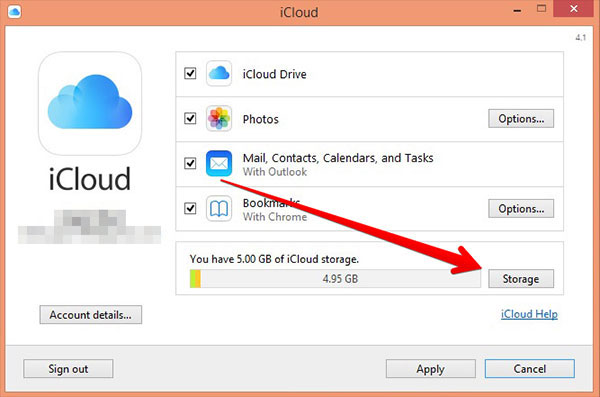
Vaihe 2: Napsauta oikeassa yläkulmassa olevaa Osta lisää tallennusta -painiketta.

Vaihe 3: Valitse haluamasi vaihtoehto "Muuta tallennustilaa" ja napsauta "Seuraava". Ponnahdusikkuna tulee näyttöön, jossa sinua pyydetään antamaan tunnuksesi ja salasanasi, anna ne ja klikkaa "Osta" -painiketta ostaaksesi iCloud-tallennustilan.
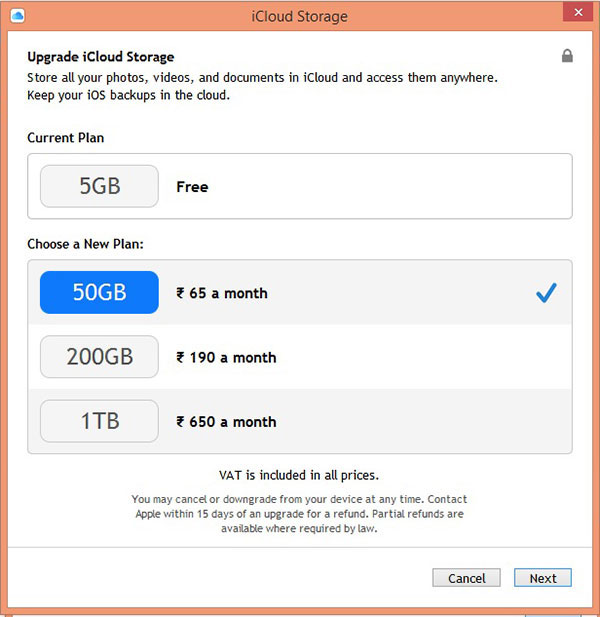
Olipa kyseessä iCloud-tallennustila iPhonessa, iPadissa, Macissa tai tietokoneessa, voit ladata lisää tiedostoja iCloudille varmuuskopiointiin. Ja sitten synkronoi iCloud-tiedostot helposti eri laitteisiin. Aivan kuten mainittiin, saat enemmän tilaa iCloudia varten voi hyväksyä vain osan Mac-käyttäjistä. Onko olemassa vaihtoehtoista ratkaisua iCloud-tallennussuunnitelman hankkimiseen? Katso tarkempia tietoja alla.
Osa 4: Paras vaihtoehtoinen ratkaisu iCloud-tallennustilan hankkimiseen
Jos ostat enemmän iCloud-tallennustilaa, tilisi suunnitelman muuttaminen ei ole ainoa tapa varmistaa, että voit varmuuskopioida kaikki henkilökohtaiset tietosi. Voit myös käyttää Tipardin iPhone-pyyhekumia tyhjentämään roskapostit, jotta voit vapauttaa tallennustasi. Tipard iPhone Eraser on paras iOS-tietojen pyyhkimisohjelma, jonka avulla voit poistaa kaikki sisältöä, kuten musiikkia, valokuvia, viestejä, yhteystietoja sekä roskapostitiedostoja, sovelluksia, puhelimen asetuksia ja kaikkia henkilökohtaisia tietoja pysyvästi iPhonesta, iPadista ja iPod touchista yhdellä napsautuksella.
Kuinka tyhjentää enemmän tilaa varmuuskopiointiin
Lataa ja asenna Tipard iPhone Eraser tietokoneellesi
Lataa ja asenna iPhone Eraser. Käynnistä ohjelma ja kytke sitten laitteet tietokoneeseen USB-kaapeleilla. Ne tunnistetaan automaattisesti.
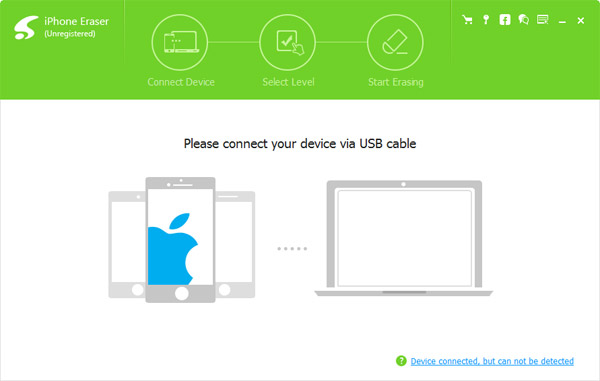
Aseta pyyhintätaso
Valitse tietojen poistaminen tasolta haluamallasi tavalla. Voit halutessasi poistaa iPhonen "Alhainen taso", joka korvaa tiedot kerran. Valitse "Keskitaso", jos haluat korvata tiedot kahdesti tai "Korkea taso", joka korvaa tiedot kolmesti.
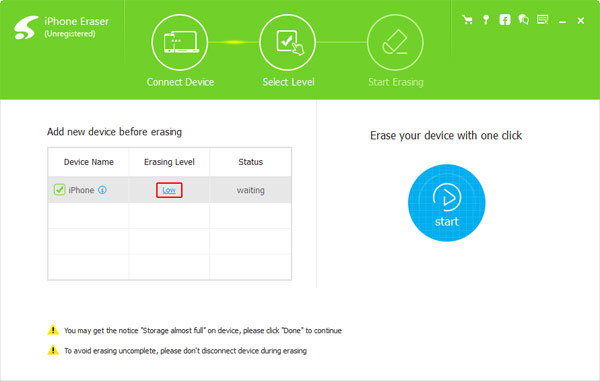
Aloita poistaaksesi iPhone-tiedot
Napsauta "Käynnistä" -painiketta poistaaksesi kaiken sisällön ja asetukset iDevice-laitteestasi. Sen sijaan, että ostat enemmän iCloud-tallennustilaa, voit optimoida iPhoneen välimuistitiedostojen poistamiseksi.
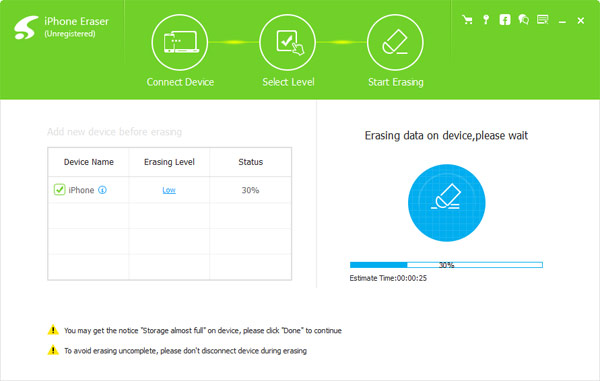
Yhteenveto
Artikkeli esittelee 3-menetelmän eri tavoin ostaa lisää iCloud-tallennustilaa. Voit myös käyttää erinomaista iPhonen puhtaampia Tipard iPhone Eraser -ohjelmaa tyhjentää roskat tiedostot sen sijaan, että ostat enemmän tallennustilaa. Jos sinulla on kysyttävää iCloud-tallennustilan ostamisesta, voit jättää kommentin artikkeliin.
Miten ostaa lisää iCloud-tallennustilaa iPhonelle helppona







